Netzwerk Tipp
Tipp: So kontrollieren Sie die Netzwerkverbindung
Mit dem kostenlosen Tool Network Meter haben Sie Ihre Netzwerkverbindung unter Windows im Auge. Wie es geht, verraten wir in unserem Tipp.
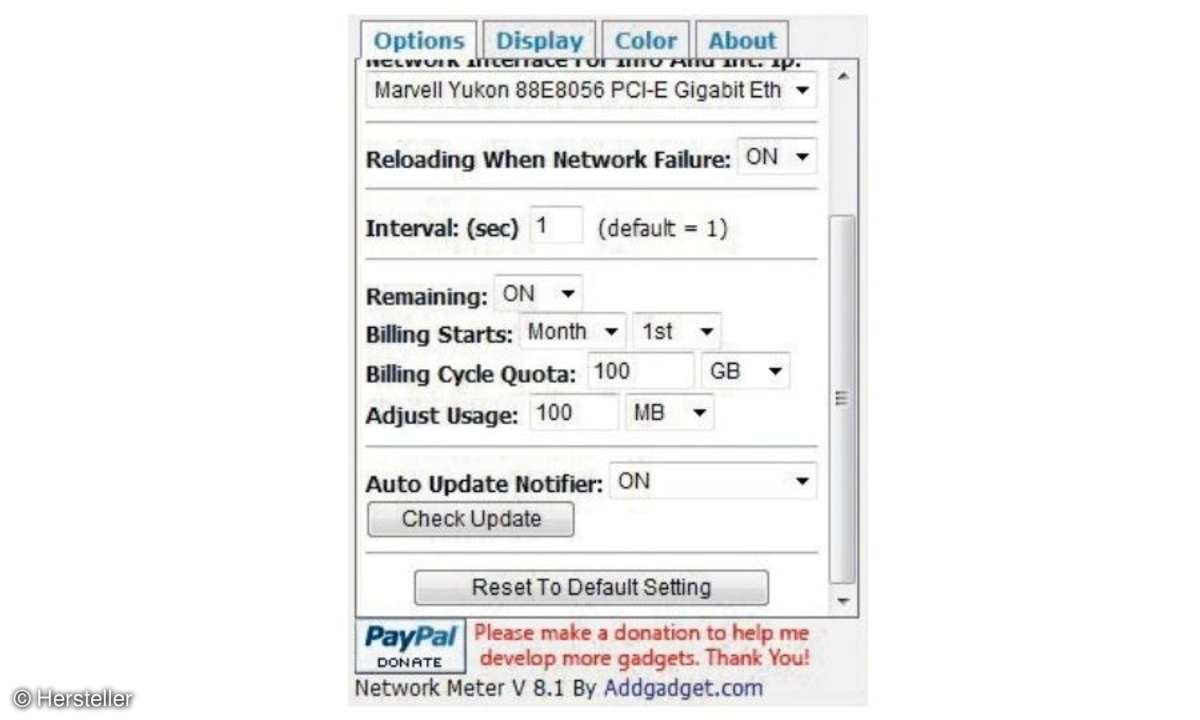
Das Gadget zeigt Ihnen eine Fülle von Werten: die externe und interne IP-Adresse, die Signalstärke einer WLAN-Verbindung, Upload- und Download-Geschwindigkeiten sowie die Menge der hochgeladenen oder heruntergeldenen Daten. Wer zum Beispiel auf seinem Netbook einen Mobil-Tarif nutzt, bei dem die Menge der heruntergeladenen Daten begrenzt ist, kann Network Meter dafür benutzen, die verbleibende Datenmenge zu berechnen.
Ratgeber: So richten Sie ein Heimnetzwerk ein
Schritt 1: Network Meter installieren
Laden Sie Network Meter herunter und entpacken Sie es in einen beliebigen Ordner. Doppelklicken Sie auf die entpackte Datei - das Tool wird installiert und erscheint auf Ihrem Desktop. Klicken Sie es jetzt rechts an und wählen Sie Optionen. Kontrollieren Sie unter dem Reiter Options, dass für Network Interface for Speed und Network Interface For Info And Int. Ip: Ihre Netzwerkkarte gewählt ist.
Schritt 2: Gadget einrichten
In diesem Menü stellen Sie auch ein, wie viel Bandbreite Sie in einem Monat oder einer Woche verbrauchen dürfen. Wählen Sie bei Remaining ON und stellen Sie unter Billing Cycle Quota die in Ihrem Tarif vorgesehene Datenmenge ein. Haben Sie im jeweiligen Abrechnungsmonat schon Daten verbraucht, können Sie die Menge unter Adjust Usage eingeben.
Nächste passende Artikel
Weiter zur StartseiteGutscheine
-
HelloFresh
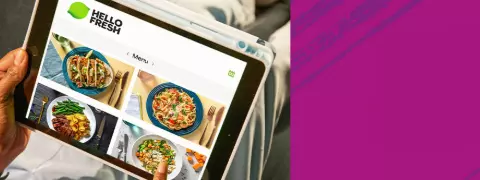
 Bis zu 120€ HelloFresh Rabattcode + GRATIS Lieferung* & Dessert
Zum Gutschein
bis 12.05.2024+ bis zu 4,00€ Cashback
Bis zu 120€ HelloFresh Rabattcode + GRATIS Lieferung* & Dessert
Zum Gutschein
bis 12.05.2024+ bis zu 4,00€ Cashback -
SKL Glöckle Lotterie

 Glöckle Angebot: EURO-JOKER einen Monat kostenlos testen!
Zum Gutschein
bis 30.09.2024
Glöckle Angebot: EURO-JOKER einen Monat kostenlos testen!
Zum Gutschein
bis 30.09.2024 -
FloraPrima

 FloraPrima Gutschein: 10% Frühbucher-Vorteil für Muttertagsgeschenke!
Zum Gutschein
bis 06.05.2024+ bis zu 10,0% Cashback(statt
FloraPrima Gutschein: 10% Frühbucher-Vorteil für Muttertagsgeschenke!
Zum Gutschein
bis 06.05.2024+ bis zu 10,0% Cashback(statt60,0€) -
tink
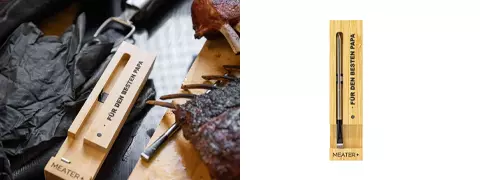
 Vatertag Geschenkedition Papa: Sichere dir 44% Rabatt auf Meater Plus
Zum Gutschein
bis 12.05.2024+ bis zu 2,0% Cashback
Vatertag Geschenkedition Papa: Sichere dir 44% Rabatt auf Meater Plus
Zum Gutschein
bis 12.05.2024+ bis zu 2,0% Cashback -
Cyberport

 220€ Ersparnis bei Cyberport auf Arlo Ultra 2 XL Sicherheitskamera
Zum Gutschein
bis 12.05.2024+ bis zu 0,5% Cashback
220€ Ersparnis bei Cyberport auf Arlo Ultra 2 XL Sicherheitskamera
Zum Gutschein
bis 12.05.2024+ bis zu 0,5% Cashback -
HolidayCheck

 HolidayCheck Premium: bis zu 250 € Reiseguthaben + 50% Rabatt im 1. Jahr
Zum Gutschein
bis 25.04.2037+ bis zu 25,00€ Cashback
HolidayCheck Premium: bis zu 250 € Reiseguthaben + 50% Rabatt im 1. Jahr
Zum Gutschein
bis 25.04.2037+ bis zu 25,00€ Cashback












